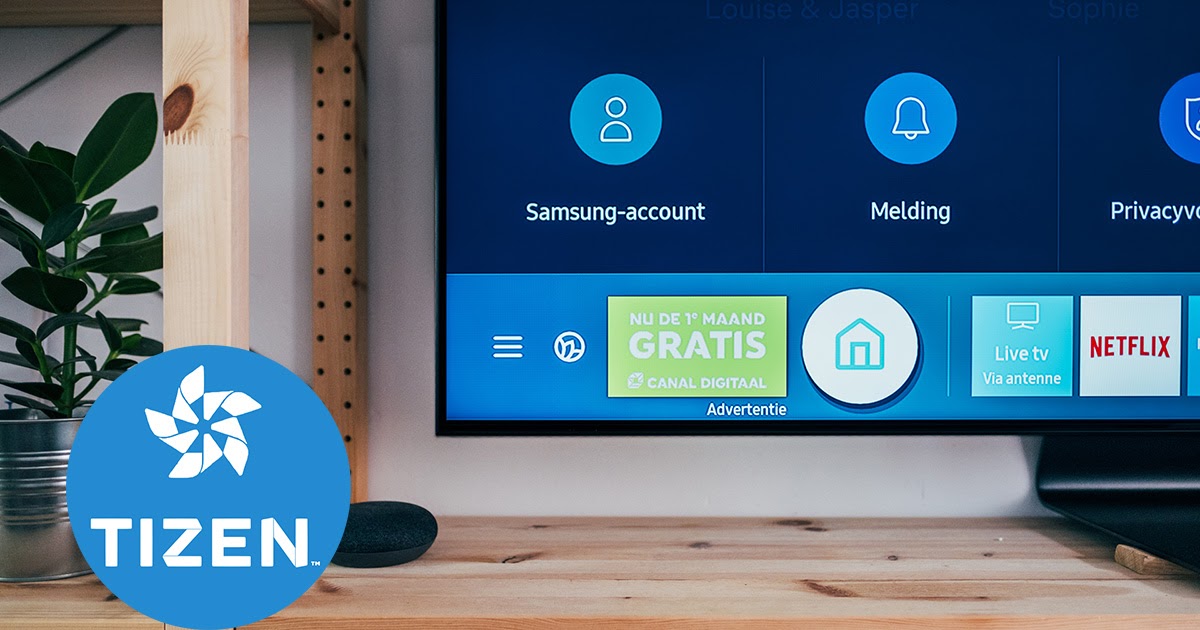Sɛnea wɔde nkitahodi fi Android so kɔ iPhone so sɛnea ɛbɛyɛ a wɔbɛkora nkitahodi nyinaa so, wɔde nkitahodi fi Android so kɔ iPhone 6, 7, 8, 11,12,13 – import a data nhwere, akwan a wɔfa so yɛ adwuma wɔ 2022-2023 mu. Wɔn a wɔde di dwuma a wɔanya smartphone foforo nnansa yi no ani gye sɛnea wɔde nkitahodi nyinaa fi Android so kɔ iPhone so no ho. Akwan pii wɔ hɔ a wobɛfa so de telefon nhoma aba, na yɛbɛka ho asɛm wɔ ase ha.
- Sɛnea wɔde nkitahodi ahorow fi Android so kɔ iPhone – akwan a wɔfa so de ba nyinaa a enni ne nea data ayera
- Sɛnea wobɛfa nkitahodi ahorow afi android fon so akɔ iphone sim card so
- Sɛnea wobɛfa bluetooth so de nkitahodi ahorow afi iPhone so akɔ Android so
- Yɛde application no na edi dwuma
- Sɛnea wobɛdan nkitahodi afi Android so akɔ iPhone 11, 13 ne mfonini afoforo a agye din so bere a woayɛ adwuma awie no
- Na sɛ nkitahodi biara nni apple smartphone no so wɔ import nhyehyɛe no akyi nso ɛ – nea enti ne nea ɛsɛ sɛ woyɛ
- Na se ennye kyerɛwtohɔ nyinaa na wɔde kɔe nso ɛ – adɛn nti na eyi rekɔ so ne nea ɛsɛ sɛ wɔyɛ
Sɛnea wɔde nkitahodi ahorow fi Android so kɔ iPhone – akwan a wɔfa so de ba nyinaa a enni ne nea data ayera
Wɔn a wɔatɔ “apple” fon foforo dedaw, anaasɛ wɔrekɔyɛ ara kwa no, akyinnye biara nni ho sɛ asɛmmisa no bɛsɔre sɛnea wɔbɛdan nkitahodi nyinaa afi Android so akɔ iPhone so. Esiane nneyɛe a ɛteɛ nti, nsɛm a efi telefon nhoma no mu a wɔde asie wɔ afiri dedaw no so no renyera.
Sɛnea wobɛfa nkitahodi ahorow afi android fon so akɔ iphone sim card so
Ɔkwan a ɛyɛ mmerɛw ne sɛ wobɛfa nkitahodi ahorow afi Android so akɔ SIM kaad so. Ɛdɔɔso sɛ wode nɔma a ɛwɔ SIM no so nyinaa besie na wode ahyɛ fon foforo no tray mu. Nanso ɛfata sɛ yɛhwɛ yiye sɛ wobetumi de nkitahodi ahorow a ɛkɔ soro kodu 255 asie wɔ SIM kaad so.
Sɛ telefon kyerɛwtohɔ no kura nɔma pii a, ɛsɛ sɛ wohwehwɛ ɔkwan foforo a wobɛfa so de nkitahodi ahorow nyinaa afi Android so akɔ iPhone so. Nea edi kan no, hwɛ hu sɛ wɔde wɔn a wɔrefrɛ no no din asie SIM kaad no so na ɛnyɛ afiri no ankasa so. Wɔ eyi mu no, ɛho hia sɛ woyɛ anammɔn ahorow a edidi so yi:
- Bue system application “Contacts” wɔ wo gadget no so.

- Kɔ telefon nhoma nhyehyɛe no so denam ahyɛnsode a nsensanee abiɛsa wom a wobɛbɔ so.
- Klik Import/Export Contacts so.

- Afei, ɛsɛ sɛ wopaw ɔkwan a wɔfa so yɛ “Export to the drive: SIM”.
- Afei wobebisa wo sɛ fibea bɛn na wopɛ sɛ wufi kɔpi nɔma ahorow no: efi telefon nhoma, Google anaa messenger mu.
- Fa checkbox ahorow hyɛ nɔma ahorow a wɔhwehwɛ no agyirae na si nea woapaw no so dua.
Sɛnea wobɛfa bluetooth so de nkitahodi ahorow afi iPhone so akɔ Android so
Ɔkwan foforo bi wɔ hɔ a ɛma wutumi de nkitahodi ahorow fi Android so kɔ iPhone so a worenhwere data. Wubetumi de wo ho ato so sɛ telefon nɔma dodow bi a ɛyɛ nwonwa aboaboa ano wɔ wo smartphone so a. Wobetumi de nkitahodi ahorow nyinaa abom ayɛ no archive fael biako. Algorithm a ɛfa nneyɛe a ɛfa sɛnea wɔde nkitahodi fi Android so kɔ iPhone so denam Bluetooth so no bi ne:
- Kɔ standard application “Contacts” wɔ wo Android mfiri no so.
- Trɛw nhyehyɛe no mu denam ellipsis agyiraehyɛde a ɛwɔ nifa so wɔ screen no atifi a wobɛma so.
- Yɛ paw bi de gyina “Import / Export contacts” nhyehyɛe no akyi.
- Afei, klik “Send contacts” ade no so.
- Wɔbɛda telefon nhoma no adi wɔ screen no so, a wubetumi ahyɛ saa nkitahodi ahorow a wopɛ sɛ wode kɔ iPhone foforo so no agyirae.
- Afei pia “Send” button no na kyerɛ ɔkwan a wobɛfa so de fael a telefon nɔma a wɔakora so no bɛmena. Sɛ ɛba saa a, wobɛtumi de email address, instant messengers, cloud storage anaa Bluetooth adi dwuma.

- Sɛ wopɛ sɛ wode nkitahodi ahorow fi Android so kɔ iPhone so a, ɛho behia sɛ wotwe archive a wɔde amena no kɔ wo smartphone so.
Ɛba sɛ na ɛnyɛ telefon so kyerɛwtohɔ no nyinaa na ɛsɛ sɛ gadget no wura no de kɔ amannɔne, na mmom nɔma biako pɛ. Sɛ nhwɛso no, sɛ wode wo ho nsɛm bɛmena obi. Akwankyerɛ a ɛfa anammɔn biara ho a ɛfa sɛnea wobɛfa nkitahodi ahorow afi telefon so akɔ iPhone sim so mmiako mmiako:
- Bue nkitahodi ahorow a wɔahyehyɛ wɔ smartphone a Android OS wom so.
- Twe adwene si nɔma a wopɛ so denam wo nsateaa a wobɛkura mu no din so. Ɛsɛ sɛ menu bi pue, na ɛbɛka akyerɛ wo sɛ paw delete anaa send adwuma no.
- Ɛha na ɛsɛ sɛ wopaw “Submit” option na wokyerɛ ɔkwan a wɔfa so de nsɛm no bɛmena: wɔ nkyerɛwee, QR koodu, anaa vCard fael mu.

- Afei ɛda so ara wɔ hɔ sɛ wɔbɛhwehwɛ ɔkwan a ɛfata a wɔbɛfa so de obi a wo ne no adi nkitaho wɔ list a wɔahyɛ ho nyansa no mu, sɛnea wɔaka ho asɛm wɔ akwankyerɛ a atwam no mu no. Ɛno akyi no, wɔde nɔma no bɛkɔ baabi a ɛfata.
Ɔkwan a wɔtaa fa so de fi Android kɔ iPhone mu ne sɛ wɔbɛyɛ synchronization nhyehyɛe no denam Google akontaabu so. Nneyɛe a wɔbɛyɛ no nnidiso nnidiso no bɛyɛ nea edidi so yi:
- Fi ase Settings app no wɔ wo device dedaw no so.
- Hwehwɛ “Accounts” ade no wɔ hɔ (egyina OS version ne smartphone model so no, ebia wɔbɛto din soronko).
- Hwehwɛ wɔ Google list a wɔde ama no mu na hyɛ profile a wopɛ no agyirae sɛ woakɔ akontaabu pii mu prɛko pɛ a.
- Nea ɛne “Contacts” ɔfã no di nhwɛanim no, twe switch no kɔ on gyinabea.
- Bue nhyehyɛe a ɛwɔ fon foforo no so na paw “Passwords and Accounts” afã a ɛwɔ hɔ no.

- Ɛha na ɛsɛ sɛ wode Google akontaabu bi ka ho, kɔ ne nhyehyɛe so na woyɛ “Contacts” toggle switch no adwuma. Wobetumi de saa kwan yi nso adi dwuma wɔ iPad no so.
Yɛde application no na edi dwuma
Nea ɛka nneɛma afoforo ho no, nkitahodi ahorow a wɔde fi Android so kɔ iPhone application so no nso ma wutumi kɔpi mobile nɔma ahorow kɔ smartphone a ɛto so abien so. Sɛ ɛho hia sɛ wodan kɔ mfiri foforo so a, ɛnde ɛnyɛ telefon kyerɛwtohɔ no nko na ɛho behia sɛ wode kɔ amannɔne, na mmom nea ɔde di dwuma no data a aka no nso. Wubetumi de nkitahodi ahorow afi Android ne fael afoforo so prɛko pɛ denam Move to iOS utility no so. Sɛ ɛba saa a, ɛho behia sɛ wode saa application yi bɛhyɛ smartphone dedaw bi so na woadan iPhone no. Nea ɛka ho no, nhyehyɛe ahorow a ɛte saa ara wɔ hɔ a wɔayɛ sɛ wɔde bɛfa data aba. Ɛsɛ sɛ yɛma ɛtra yɛn adwenem sɛ bere a edi kan a wubefi afiri no ase nkutoo na softwea no betumi ayɛ adwuma. Sɛ wɔde smartphone no adi dwuma pɛn a, ɛsɛ sɛ woyɛ factory reset. Sɛ ɛnte saa a, OS no bɛka sɛ wɔbɛtwe data no afi mobile device dedaw no so akɔ iPhone no so. Wɔ mprempren gyinabea no, ɛfata sɛ wode Move to iOS dwumadie no di dwuma. Afei, ɛsɛ sɛ wudi akwankyerɛ ahorow no akyi de hyehyɛ synchronization wɔ mfiri ahorow ntam. Wɔ contact list no akyi no, wubetumi ayɛ gallery no, application ahorow a wɔde ahyɛ mu ne fael afoforo no kɔpi. Anamɔn biara akwankyerɛ a ɛfa sɛnea wobɛfa Transfer to iOS app so de nkitahodi ahorow afi Android so akɔ iPhone so:
Anamɔn biara akwankyerɛ a ɛfa sɛnea wobɛfa Transfer to iOS app so de nkitahodi ahorow afi Android so akɔ iPhone so:
- Fa saa mobile application yi hyɛ wo Android fon so.
- Fa program a wɔde ahyɛ mu no di dwuma na gye Privacy Policy no tom denam “Continue” button no a wobɛma so.
- Afei ɛho behia sɛ woma kwan ma wohu baabi a mfiri no wɔ.
- Ɛno akyi no, nkra bi bɛba screen no so a ɛbɛka akyerɛ wo sɛ kyerɛw code a wɔde di dwuma pɛnkoro.
- Seesei ɛsɛ sɛ wodan wo iPhone. Sɛ wufi ase nea edi kan a, wɔbɛka akyerɛ wo sɛ hyehyɛ kasa no ne netɛw nhyehyɛe no. Afei, Apps & Data mfɛnsere no bɛda adi. Ɛha na ɛsɛ sɛ wode button “Transfer data from Android” di dwuma na klik “Continue” so.
- Twɛn kosi sɛ wɔbɛda 6-digit code no adi wɔ screen no so.
- San kɔ Android na hyɛ saa nkabom yi a ɛbaa iPhone so no mu. Ɛno akyi no, ɛsɛ sɛ data transfer menu no pue.
- Afiri a edi kan no bɛda nkrasɛm bi adi a ɛkyerɛ sɛ wɔahu iPhone. Ɛha na ɛsɛ sɛ wobɔ “Connect” button no so.
- Afei ɛka sɛ wobɛpaw fael ahorow a wopɛ sɛ wode kɔ fon foforo so, sɛ nhwɛso no, nkitahodi ahorow, nkrataakyerɛw, nsɛm ho amanneɛbɔ nhomakorabea, akontaabu ne data afoforo a ɛho hia. Sɛ wopɛ sɛ wotoa so a, klik button a ɛwɔ din koro no ara so.
- Nsɛm a wɔde kɔ baabi foforo no fi ase, na ɛfata sɛ wɔtwɛn n’awiei. Enkosi saa bere no, wɔkamfo kyerɛ sɛ fa smartphone abien no nyinaa to nkyɛn. Bere a wɔde bɛyɛ adwuma no gyina fael ahorow no kɛse so.
- Sɛ wowie transfer no a, ɛho behia sɛ wokɔ so hyehyɛ wo iPhone denam Apple ID a wobɛyɛ so.
Sɛnea wobɛfa nkitahodi ahorow afi Android so akɔ iPhone so: ntɛmntɛm na ɛnyɛ den a worenhwere nkitahodi ne data: https://youtu.be/lgH1S1_XVFY
Sɛnea wobɛdan nkitahodi afi Android so akɔ iPhone 11, 13 ne mfonini afoforo a agye din so bere a woayɛ adwuma awie no
Ɔkwan a ɛyɛ mmerɛw a wobɛfa so de nkitahodi nyinaa afi Android so akɔ iPhone 11 ne dedaw mu ne sɛ wobɛbɔ VCF fael. Ɔkwan a wɔfa so de nneɛma kɔ amannɔne no nyɛ soronko koraa ma iOS mfonini ahorow. Sɛ woyɛ saa a, ɛsɛ sɛ wudi akwankyerɛ ahorow yi akyi:
- Fi wo Android mfiri no so kɔ Contacts app no so.
- Wɔ nhyehyɛe no mu no, fa “Export” option no yɛ adwuma.
- Paw de gyina VCF fael a wobɛbɔ so na klik “Save” button no so.
- Fa fael yi fa email so mena iPhone.

- Twe VCF na fa di dwuma wɔ smartphone foforo so.
“Apple” mfiri foforo wuranom pii resusuw sɛnea wɔbɛdan nkitahodi nyinaa afi Android so akɔ iPhone 13/14 so. Sɛ ɛba saa a, ɛyɛ mmerɛw sɛ wode nhyehyɛe a ɛto so abiɛsa MobileTrans-Phone Transfer bedi dwuma. Ɛsɛ sɛ wɔde smartphone abien no nyinaa ba PC no so. Wɔnam USB port so na ɛyɛ nkitahodi no. Ɛho behia sɛ wo instɔl Wondershare MobileTrans utility no. Ɛsɛ sɛ program no kyerɛ fael ahorow a wɔde bɛkɔ baabi foforo no nyinaa. Sɛ wɔyɛ nhyehyɛe no wie a, amanneɛbɔ bi bɛba.
Wɔnam USB port so na ɛyɛ nkitahodi no. Ɛho behia sɛ wo instɔl Wondershare MobileTrans utility no. Ɛsɛ sɛ program no kyerɛ fael ahorow a wɔde bɛkɔ baabi foforo no nyinaa. Sɛ wɔyɛ nhyehyɛe no wie a, amanneɛbɔ bi bɛba.
Na sɛ nkitahodi biara nni apple smartphone no so wɔ import nhyehyɛe no akyi nso ɛ – nea enti ne nea ɛsɛ sɛ woyɛ
Operating system compatibility nsɛm betumi aba wɔ migration nhyehyɛe no mu. Sɛ wuntumi mfa data nkɔ baabi foforo tẽẽ a, wubetumi abɔ mmɔden sɛ wobɛfa kɔmputa so ayɛ, sɛnea yɛaka ho asɛm wɔ atifi hɔ no. Ansa na wobɛtwe contacts afi Android so akɔ iPhone so no, ɛsɛ sɛ wohwɛ hu sɛ ɛwɔ memory a ɛdɔɔso a ɛbɛfa emu nsɛm no nyinaa. Sɛ ɛnte saa a, ɛho behia sɛ wopopa fael ahorow a ɛho nhia na ama biribiara akɔ so yiye. Ɛsɛ sɛ wo nso wohwɛ sɛ Wi-Fi ntwamutam no abɔ anaa.
Bere koro no ara mu no, ɛnsɛ sɛ wode application ahorow di dwuma saa bere yi, efisɛ ebia wɔbɛtwa adwuma no mu. Ɛsɛ sɛ wɔma Mobile Intanɛt yɛ adwuma bere tiaa bi. Bio nso, wɔkamfo kyerɛ sɛ wobɛma Smart Network Switch adwuma no ayɛ adwuma. Sɛ eyi mmoa a, yɛhyɛ nyansa sɛ san hyɛ wo mfiri ahorow no ase na san sɔ hwɛ bio.
Sɛnea wobɛfa nkitahodi, mfonini ne data afoforo nyinaa a wonhwere fi android so akɔ iPhone 11 so wɔ wim ne cable so: https://youtu.be/O6efCY83lXg
Na se ennye kyerɛwtohɔ nyinaa na wɔde kɔe nso ɛ – adɛn nti na eyi rekɔ so ne nea ɛsɛ sɛ wɔyɛ
Wɔ import nhyehyɛe no mu no, ɛtɔ mmere bi a wɔn a wɔde di dwuma no hyia nokwasɛm a ɛyɛ sɛ nkitahodi ahorow no bi ntumi nkɔ baabi foforo. Sɛ ɛba saa a, ɛsɛ sɛ wohwɛ baabi a wɔde nɔma ahorow no sie. Sɛ wo ne Google akontaabu reyɛ synchronize a, ɛho hia sɛ wohwɛ sɛ wɔama kwan ma woakɔ nkitahodi ahorow mu wɔ nhyehyɛe no mu. Sɛ ɛba saa a, ɛsɛ sɛ wokɔ akontaabu koro no ara mu. Sɛ woyɛ mfiri ahorow no a, ɛsɛ sɛ wokɔ “Nhyehyɛe” ɔfã a ɛwɔ iPhone no so no so. Afei trɛw ade “Mail, addresses, calendar” no mu. Afei, fa “Add account” option no di dwuma denam “Other” button no a wobɛma so. Afei ɛsɛ sɛ wopaw “CardDAV akontaabu ma nkitahodifo”. Ɛha na ɛsɛ sɛ wobɔ “Forward” button no so na wotwɛn ma adeyɛ no awie.
Afei, fa “Add account” option no di dwuma denam “Other” button no a wobɛma so. Afei ɛsɛ sɛ wopaw “CardDAV akontaabu ma nkitahodifo”. Ɛha na ɛsɛ sɛ wobɔ “Forward” button no so na wotwɛn ma adeyɛ no awie.